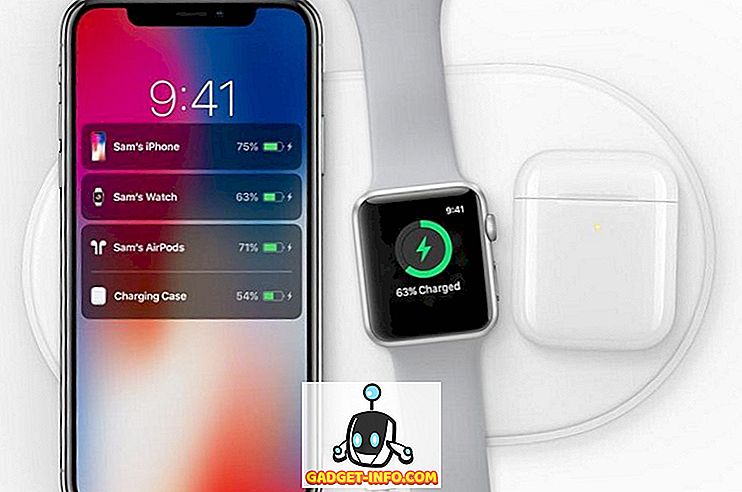Εάν είστε νέοι στο Linux, η χρήση του τερματικού μπορεί να είναι λίγο συντριπτική. Οι νέες διανομές Linux όπως το Linux Mint έχουν μεγάλες γραφικές διεπαφές, αλλά η καρδιά του Linux είναι ο πυρήνας και αυτό σημαίνει ότι χρησιμοποιούμε τη γραμμή εντολών.
Ακόμη και αν είστε χρήστης των Windows, ίσως χρειαστεί να ανοίξετε ένα παράθυρο γραμμής εντολών σε κάποιο σημείο της ζωής σας για να εκτελέσετε μια εργασία. Με την τελευταία έκδοση των Windows, Windows 10, μπορείτε να εγκαταστήσετε το κέλυφος Ubuntu Bash στα Windows και να εκτελέσετε εντολές Linux απευθείας από τα Windows!
Σε αυτό το άρθρο, θα προχωρήσω σε μερικές βασικές εντολές Linux που είναι κοινές σε όλες σχεδόν τις διανομές του Linux. Δεδομένου ότι το κέλυφος bash είναι το πιο δημοφιλές κέλυφος και αυτό που χρησιμοποιώ επίσης, θα χρησιμοποιήσω αυτή τη σύνταξη για όλες τις εντολές. Επίσης, θα αναφέρω μερικά από τα πιο χρήσιμα επιχειρήματα για κάθε εντολή, αλλά υπάρχουν πολλά άλλα που μπορούν να βρεθούν στις σελίδες του ανθρώπου.
1. ls (Περιεχόμενο λίστας)
Κατά τη γνώμη μου, η πρώτη εντολή που πρέπει να γνωρίζετε είναι η εντολή ls . Αυτή η εντολή απαριθμεί τα περιεχόμενα του τρέχοντος καταλόγου εργασίας. Αν πληκτρολογήσετε απλώς ls και πατήστε Enter, θα λάβετε μια πολύ βασική λίστα αρχείων και φακέλων στον τρέχοντα κατάλογο.

Στις περισσότερες διανομές Linux, οι κατάλογοι θα επισημανθούν με διαφορετικό χρώμα όπως το πράσινο. Τα αρχεία θα είναι συνήθως το τυπικό χρώμα του prompt του κελύφους, το οποίο είναι γκρίζο στην περίπτωσή μου. Χωρίς οποιαδήποτε επιχειρήματα, είναι αρκετά βαρετό. Αν χρησιμοποιείτε -a με ls, θα μπορείτε να δείτε όλα τα κρυμμένα αρχεία.

Οτιδήποτε ξεκινά με μια κουκίδα είναι ένα κρυφό αρχείο ή κατάλογος. Οι κρυμμένοι κατάλογοι έχουν όλα ένα σκούρο μπλε χρώμα, το οποίο είναι δύσκολο να δούμε. Ένα άλλο χρήσιμο επιχείρημα είναι η επιλογή -l όπως φαίνεται παρακάτω.

Αυτό σας δίνει μια μακρά λίστα αρχείων και φακέλων με πολλές περισσότερες πληροφορίες, όπως δικαιώματα, συνδέσεις, χρήστη, ομάδα, μέγεθος και τελευταία ημερομηνία τροποποίησης. Αν δεν είστε σίγουροι για την ερμηνεία των δικαιωμάτων, βεβαιωθείτε ότι έχετε διαβάσει την ανάρτησή μου σχετικά με την κατανόηση των δικαιωμάτων του Linux.
2. cd (Αλλαγή καταλόγου)
Αφού μπορέσετε να καταγράψετε τα περιεχόμενα ενός καταλόγου, είναι χρήσιμο να γνωρίζετε πώς μπορείτε να μεταβείτε σε διαφορετικό κατάλογο. Από προεπιλογή, θα ξεκινάτε πάντα στον οικείο κατάλογο όταν ανοίγετε ένα κέλυφος bash. Αυτό υποδεικνύεται από το σύμβολο tilde ( ~ ) στη γραμμή εντολών του κελύφους.
Η εντολή cd είναι πώς αλλάζετε καταλόγους στο Linux. Στην πραγματικότητα δεν υπάρχει τίποτα πολύ να μάθετε με το cd, αλλά υπάρχουν μερικές συντομεύσεις. Ένα καλό είναι απλά να πληκτρολογείτε το cd και να πατάτε enter. Αυτό θα σας φέρει πάντα πίσω στον κατάλογο του σπιτιού σας, ανεξάρτητα από το πού βρίσκεστε.

Επίσης, μπορείτε να χρησιμοποιήσετε μια απόλυτη διαδρομή εάν θέλετε να μπείτε σε έναν κατάλογο ο οποίος δεν είναι προσβάσιμος μέσω μιας σχετικής διαδρομής. Στο παρακάτω παράδειγμα, πρέπει να χρησιμοποιήσω μια απόλυτη διαδρομή ξεκινώντας από τη ρίζα (/) για να φτάσετε στο αρχείο etc / ssh.

3. άνθρωπος (Σελίδες βοήθειας)
Η εντολή άνθρωπος είναι πιθανώς μία από τις πιο χρήσιμες εντολές στο Linux. Ακόμα και οι προχωρημένοι χρήστες του Linux δεν μπορούν να θυμούνται κάθε επιχείρημα σε μια εντολή Linux. Οι σελίδες man θα σας δώσουν λεπτομερείς πληροφορίες για όλα τα διαφορετικά επιχειρήματα για μια εντολή.

Η σύνταξη είναι πραγματικά απλή επίσης. Είναι ακριβώς ο άνθρωπος που ακολουθείται από την εντολή που θέλετε να μάθετε. Στο παραπάνω στιγμιότυπο οθόνης, έκανα έναν άνθρωπο να μάθει περισσότερα για την εντολή ls. Ένα χρήσιμο επιχείρημα για τον άνθρωπο είναι το -k, το οποίο θα σας επιτρέψει να αναζητήσετε όλες τις εντολές χρησιμοποιώντας μια λέξη-κλειδί.

Πάνω, έψαξα για τη λέξη-κλειδί zip και επέστρεψα όλες τις εντολές που έχουν τη φράση zip στο όνομα της εντολής ή στην περιγραφή. Είναι ένας εύχρηστος τρόπος να εντοπίσετε εντολές που ίσως δεν γνωρίζατε αλλιώς.
Μαζί με τον άνθρωπο, μπορείτε να χρησιμοποιήσετε μια άλλη εντολή που ονομάζεται info για να λάβετε περισσότερα παραδείγματα σχετικά με τον τρόπο χρήσης μιας εντολής. Απλά πληκτρολογήστε την εντολή info για να εμφανίσετε τη σελίδα πληροφοριών για αυτήν την εντολή.
4. αγγίξτε (Δημιουργία αρχείου)
Εάν θέλετε να δημιουργήσετε γρήγορα ένα νέο αρχείο, ο ευκολότερος τρόπος είναι να χρησιμοποιήσετε την εντολή αφής . Στην πραγματικότητα, η εντολή αφής χρησιμοποιείται για να αλλάξει τη χρονική σφραγίδα ενός αρχείου, αλλά μια άλλη χρήση είναι η δημιουργία ενός νέου αρχείου.

Υπάρχουν πολλοί τρόποι για να δημιουργήσετε αρχεία στο Linux και αργότερα πιθανότατα να μην χρησιμοποιήσετε ποτέ την αφή για να δημιουργήσετε ένα αρχείο, αλλά στην αρχή, είναι πολύ βολικό.

Εάν ένα αρχείο υπάρχει ήδη όταν χρησιμοποιείτε την εντολή αφής, απλά ενημερώνει την τελευταία πρόσβαση και τις τελευταίες τροποποιημένες χρονικές σημάνσεις για το αρχείο όπως φαίνεται παραπάνω.
5. γάτα (αρθρωτά αρχεία & εκτύπωση)
Μια άλλη χρήσιμη εντολή είναι η εντολή γάτας . Η κύρια λειτουργία της γάτας είναι η συγκόλληση πολλαπλών αρχείων, αλλά μπορεί επίσης να χρησιμοποιηθεί για την εκτύπωση των περιεχομένων ενός αρχείου στην τυπική έξοδο (η οποία είναι η οθόνη).

Μπορείτε να χρησιμοποιήσετε το όρισμα -n για να προσθέσετε αριθμούς γραμμών στην έξοδο. Εάν χρησιμοποιήσετε την επιλογή -b, θα προσθέσει μόνο αριθμούς γραμμών σε γραμμές που δεν είναι κενές. Αν χρησιμοποιείτε γάτα σε ένα αρχείο που είναι μεγαλύτερο από το ύψος του παραθύρου του τερματικού σας, θα εμφανιστεί μόνο το κάτω μέρος του αρχείου. Μπορείτε να διοχετεύσετε την έξοδο της γάτας στη λιγότερη ή περισσότερες εντολές για να δείτε τα περιεχόμενα μιας σελίδας σελίδας ανά σελίδα.

6. mkdir (Make Directory)
Σε κάποιο σημείο, θα θέλετε να δημιουργήσετε καταλόγους για να οργανώσετε καλύτερα τα δεδομένα σας και εκεί έρχεται η εντολή mkdir . Μπορείτε να χρησιμοποιήσετε σχετικές ή απόλυτες διαδρομές για τη δημιουργία καταλόγων χρησιμοποιώντας αυτήν την εντολή.

Στο παραπάνω παράδειγμα, έχω δημιουργήσει δύο καταλόγους στον οικείο κατάλογό μου χρησιμοποιώντας μια σχετική διαδρομή και μια απόλυτη διαδρομή. Αν χρειάζεται να δημιουργήσετε ταυτόχρονα πολλούς ιεραρχικούς καταλόγους, πρέπει να χρησιμοποιήσετε το παράθυρο -p .

Στο παραπάνω παράδειγμα, χρησιμοποίησα το όρισμα -p για να δημιουργήσω όλους τους καταλόγους Aseem, Data και Pictures ταυτόχρονα, παρόλο που κανένα από αυτά δεν υπήρχε.
7. rm (Κατάργηση)
Η εντολή rm είναι μια ισχυρή εντολή που μπορεί να χρησιμοποιηθεί για την αφαίρεση αρχείων και καταλόγων. Η εντολή rm μπορεί να αφαιρέσει τους καταλόγους που έχουν αρχεία και καταλόγους μέσα τους.

Για να καταργήσετε ένα αρχείο, απλά πληκτρολογήστε το όνομα του αρχείου. Αν πρέπει να καταργήσετε έναν κατάλογο που δεν είναι άδειος, πρέπει να χρησιμοποιήσετε το όρισμα -r . Είναι επίσης καλή ιδέα να χρησιμοποιήσετε τα επιχειρήματα -i και -v όταν χρησιμοποιείτε το rm καθώς θα σας ζητήσει πριν διαγράψετε οτιδήποτε.

Έτσι, αυτές είναι επτά απλές, αλλά κοινές εντολές που θα πρέπει να γνωρίζετε στο Linux για να ξεκινήσετε. Υπάρχουν πολλά περισσότερα και σύντομα θα δημοσιεύσω περισσότερα άρθρα για αρχάριους σχετικά με περισσότερες εντολές και πώς θα τις χρησιμοποιήσω. Εάν έχετε οποιεσδήποτε ερωτήσεις, δημοσιεύστε ένα σχόλιο. Απολαμβάνω!